- Perché Overwatch continua a bloccarsi?
- Correzione: Overwatch crash su PC
- 1. Verifica i requisiti di sistema
- 2. Esegui Overwatch come amministratore
- 3. Ripara i file di gioco sul client Battle.Net
- 4. Aggiorna i driver della GPU
- 5. Eseguire un avvio pulito
- 6. Chiudere le attività in background non necessarie
- 7. Disabilita il programma antivirus e firewall
- 8. Prova a disabilitare le app di sovrapposizione
- 9. Impostare Opzioni risparmio energia su Prestazioni elevate
- 10. Imposta il sistema Windows sulle prestazioni migliori
- 11. Disabilitare il servizio SysMain
- 12. Regola le proprietà di Overwatch Exe
- 13. Elimina i dati della cache di Battle.Net
- Overwatch ha ancora problemi con il server?
- Come posso riparare il mio gioco su Windows?
- i5 può eseguire Overwatch?
- Questa patch influirà sul mio account Overwatch?
- Quali sono gli errori di Overwatch più comuni?
- Cos’è Overwatch?
- Il gioco per dispositivi mobili di Overwatch è in fase di sviluppo presso Blizzard?
- Overwatch è PvP o PVE?
- Dovresti acquistare overwatch o Rocket League gratuitamente?
- Posso eseguire Overwatch con una Radeon R7 m445?
- Quali sono i requisiti di sistema per Overwatch?
- Perché tutti i miei giochi continuano a bloccarsi sul mio PC?
- Perché i giochi Steam si bloccano in Windows 10?
Overwatch è un videogioco sparatutto in prima persona multiplayer a squadre del 2016 sviluppato e pubblicato da Blizzard Entertainment. Sembra che il gioco abbia molti bug o problemi di sorta che potrebbero darti problemi molto. Ora, se sei anche uno dei giocatori di Overwatch e stai riscontrando problemi di arresto anomalo del PC, assicurati di seguire completamente questa guida alla risoluzione dei problemi fino a quando il problema non viene risolto.
Quando si tratta di giochi per PC, è abbastanza comune che ogni giocatore di PC abbia più problemi come l’arresto anomalo o il mancato avvio del gioco. Indipendentemente dalla configurazione del PC che stai utilizzando, il gioco potrebbe bloccarsi a causa di diversi possibili motivi. Vale anche la pena ricordare che i giochi per PC potrebbero riscontrare problemi con arresti anomali o ritardi o balbuzie o schermo nero o problemi grafici, ecc. Ora, senza perdere altro tempo, tuffiamoci dentro.
Perché Overwatch continua a bloccarsi?
Secondo numerosi rapporti online, molti giocatori di Overwatch PC stanno riscontrando problemi con l’arresto anomalo dell’avvio, il ritardo, lo schermo nero e altro ancora. Considerando che molti problemi relativi al PC possono causare diversi problemi come problemi di compatibilità con il gioco, app in overlay, blocco dell’antivirus, ecc. Inoltre, driver GPU obsoleti, attività in esecuzione in background, problemi di DirectX, app di avvio, app in overlay, ecc. possono attivare più problemi con l’arresto anomalo.
Ora, se anche tu stai affrontando un problema del genere, assicurati di seguire questa guida alla risoluzione dei problemi per risolverlo. Si consiglia di uscire correttamente dal gioco e quindi riavviare il PC per aggiornare il sistema. Risolverà più problemi con l’avvio del gioco sul PC.
Correzione: Overwatch crash su PC
Qui abbiamo condiviso un paio di possibili soluzioni alternative che dovrebbero risolvere il problema. Quindi, senza perdere altro tempo, tuffiamoci dentro.
Annunci
1. Verifica i requisiti di sistema
Si consiglia vivamente di verificare le specifiche hardware sul PC se è compatibile con il gioco Overwatch o meno.In caso contrario, dovresti aggiornare il tuo hardware. In caso contrario, potresti non essere in grado di giocare a Overwatch o potresti riscontrare problemi di arresto anomalo di sorta.
Requisiti minimi:
- Sistema operativo: Windows 7 / Windows 8 / Windows 10 a 64 bit (ultimo Service Pack)
- RAM: 4GB
- PROCESSORE: Intel Core i3 o AMD Phenom X3 8650
- Scheda video: NVIDIA GeForce GTX 460, ATI Radeon HD 4850 o Intel HD Graphics 4400
- Magazzinaggio: 30 GB di spazio libero
- Internet: Connessione Internet a banda larga
Requisiti consigliati:
- Sistema operativo: Windows 7 / Windows 8 / Windows 10 a 64 bit (ultimo Service Pack)
- PROCESSORE: Intel Core i5 o AMD Phenom II X3 o superiore
- RAM: 6 GB
- Scheda video: NVIDIA GeForce GTX 660 o AMD Radeon HD 7950 o superiore
- Magazzinaggio: 30 GB di spazio libero
- Internet: Connessione Internet a banda larga
2. Esegui Overwatch come amministratore
Assicurati di eseguire il file exe di Overwatch come amministratore per evitare il controllo dell’account utente in merito a problemi di privilegi. Dovresti anche eseguire il client battle.net come amministratore sul tuo PC. Per farlo:
Annunci
- Fare clic con il pulsante destro del mouse sul Sorvegliare exe sul tuo PC.
- Ora, seleziona Proprietà > Fare clic su Compatibilità scheda.
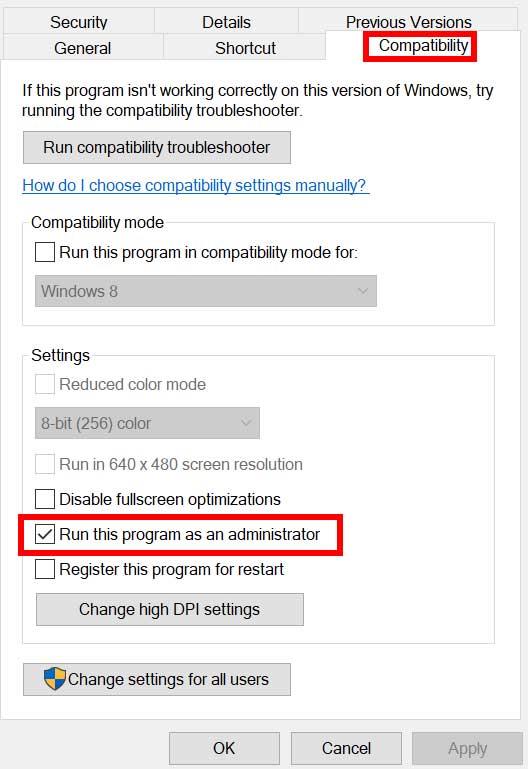
- Assicurati di fare clic su Esegui questo programma come amministratore casella di controllo per contrassegnarla.
- Clicca su Applicare e seleziona OK per salvare le modifiche.
3. Ripara i file di gioco sul client Battle.Net
I file di gioco per lo più danneggiati o mancanti sul tuo computer non ti avviseranno ma ogni volta che provi ad avviare il gioco, si arresterà in modo anomalo o dopo il caricamento a volte non si aprirà. In quello scenario, ti gratterai sicuramente la testa su quello che sta succedendo. Ma la riparazione dei file di gioco installati direttamente dal client risolverà più problemi. Fare così:
- Apri il Cliente Battle.net sul tuo computer> Vai alla libreria e fai clic su Sorvegliare.
- Clicca su Opzioni > Seleziona Scansiona e ripara > Scegli di Inizia scansione.
- Attendi il completamento del processo e poi sarai in grado di giocare correttamente. Assicurati di riavviare il client per applicare le modifiche immediatamente.
4. Aggiorna i driver della GPU
In qualche modo potrebbe anche essere possibile che il tuo driver grafico non sia stato aggiornato per un po’. In tal caso, assicurati di aggiornare i driver grafici sul tuo PC per rimuovere potenziali problemi di sorta. Fare così:
Annunci
- Premere Windows+X chiavi per aprire il Menu di collegamento rapido.
- Ora, fai clic su Gestore dispositivi dalla lista > Doppio click Su Schede video.
- Fare clic con il pulsante destro del mouse sulla scheda grafica dedicata che stai utilizzando.
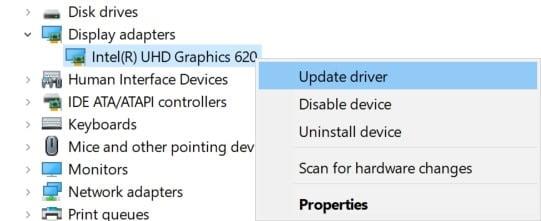
- Quindi, seleziona Aggiorna driver > Scegli di Cerca automaticamente i driver.
- Se è disponibile un aggiornamento, il sistema lo scaricherà e lo installerà automaticamente.
- Al termine, riavviare il computer per applicare immediatamente le modifiche.
5. Eseguire un avvio pulito
Annuncio
Alcune delle app e i relativi servizi potrebbero avviarsi automaticamente durante l’avvio immediato del sistema. In tal caso, tali app o servizi utilizzeranno sicuramente molta connessione Internet e risorse di sistema. Se anche tu ti senti allo stesso modo, assicurati di eseguire un avvio pulito sul tuo computer per verificare il problema. Fare quello:
- Premere Windows + R chiavi per aprire il Correre la finestra di dialogo.
- Ora, digita msconfig e colpisci accedere aprire Configurazione di sistema.
- Vai al Servizi scheda > Abilita il Nascondi tutti i servizi Microsoft casella di controllo.
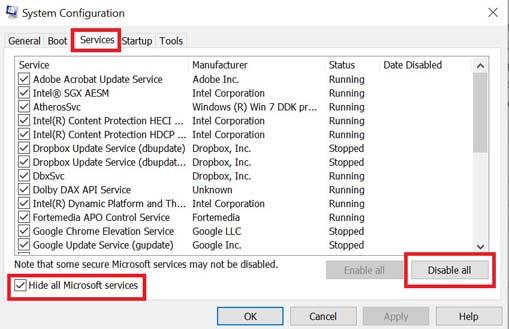
- Clicca su Disabilitare tutto > Fare clic su Applicare poi OK per salvare le modifiche.
- Ora vai al Avviare scheda > Fare clic su Apri Gestione attività.
- Si aprirà l’interfaccia di Task Manager. Qui vai al Avviare scheda.
- Quindi fare clic sull’attività particolare che ha un impatto di avvio maggiore.
- Una volta selezionato, fare clic su disattivare per disattivarli dal processo di avvio.
- Esegui gli stessi passaggi per ogni programma che ha un impatto di avvio maggiore.
- Una volta terminato, assicurati di riavviare il computer per applicare le modifiche.
6. Chiudere le attività in background non necessarie
Ogni volta che sono presenti un paio di attività in esecuzione in background non necessarie che appaiono e sembrano essere fonti di terze parti, assicurati di chiuderle una per una per ridurre il consumo di CPU/memoria. Per farlo:
- premi il Ctrl + Maiusc + Esc chiavi per aprire Gestore delle attività.
- Clicca sul Processi scheda > Selezionare l’attività che si desidera chiudere.
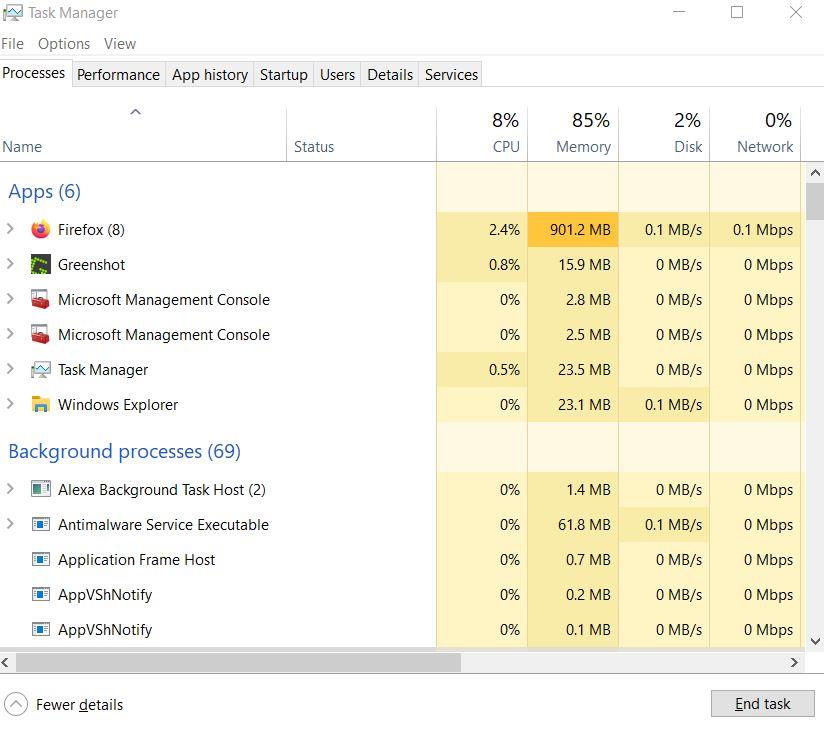
- Una volta selezionato, fare clic su Ultimo compito. Assicurati di eseguire i passaggi per ogni attività individualmente.
- Una volta terminato, riavvia il computer per modificare immediatamente gli effetti. Ora, controlla se il problema di Overwatch Crashing è stato risolto o meno.
7. Disabilita il programma antivirus e firewall
Vale la pena consigliare di disabilitare il programma antivirus e la protezione del firewall sul computer per verificare il problema. A volte l’aggressivo software antivirus o di protezione della sicurezza può impedire il corretto funzionamento dei file di gioco o trovarli come virus che fondamentalmente ti disturbano per avviarli o riprodurli senza intoppi. Fare quello:
- Clicca sul Menu iniziale > Digitare Pannello di controllo e aprilo.
- Ora, digita firewall nella casella di ricerca > Fare clic su firewall di Windows.
- Dal riquadro di sinistra, fare clic su Attiva o disattiva Windows Firewall.
- Assicurati di selezionare Disattiva Windows Firewall per il Impostazioni di rete privata, di dominio e pubblica.
- Infine, riavvia il PC per applicare le modifiche e prova a controllare il problema.
Ora dovrai disabilitare la protezione antivirus dal tuo computer. Fare così:
- Dirigiti verso il Impostazioni di Windows > Privacy e sicurezza.
- Ora vai a Sicurezza di Windows > Protezione da virus e minacce.
- Clicca su Gestisci le impostazioni >Allora spegnere il Protezione in tempo reale opzione.
- Una volta terminato, assicurati di riavviare il PC per applicare le modifiche.
Anche se stai utilizzando qualsiasi altro software antivirus di terze parti sul tuo PC, assicurati di disattivarlo.
8. Prova a disabilitare le app di sovrapposizione
Sembra che un paio di app popolari abbiano il proprio programma di overlay che può eventualmente essere eseguito in background e causare problemi con le prestazioni di gioco o addirittura problemi di avvio. Dovresti disattivarli per risolvere il problema seguendo i passaggi seguenti:
Disabilita la sovrapposizione di discordia
- Avvia il Discordia app > Fare clic su icona a forma di ingranaggio in fondo.
- Clicca su Sovrapposizione sotto Impostazioni dell’app > Accendere il Abilita la sovrapposizione nel gioco.
- Clicca sul Giochi scheda > Seleziona Sorvegliare.
- Infine, spegnere il Abilita la sovrapposizione nel gioco alternare.
- Assicurati di riavviare il PC per applicare le modifiche.
Disabilita la barra di gioco Xbox
- Premere Windows + I chiavi per aprire Impostazioni di Windows.
- Clicca su Gioco > Vai a Barra di gioco > Spegni Registra clip di gioco, schermate e trasmetti utilizzando la barra di gioco opzione.
Se nel caso, non riesci a scoprire l’opzione della barra di gioco, cercala dal menu Impostazioni di Windows.
Disabilita Nvidia GeForce Experience Overlay
- Avvia il Esperienza Nvidia GeForce app > Vai a Impostazioni.
- Clicca sul Generale scheda > disattivare il Sovrapposizione di gioco opzione.
- Infine, riavvia il PC per applicare le modifiche e avvia nuovamente il gioco Overwatch.
Tieni inoltre presente che dovresti disabilitare alcune altre app di sovrapposizione come MSI Afterburner, Rivatuner, software RGB o qualsiasi altra app di sovrapposizione di terze parti che viene eseguita sempre in background.
9. Impostare Opzioni risparmio energia su Prestazioni elevate
Alcuni giochi per PC come Overwatch sono di dimensioni piuttosto grandi e, a causa della grafica o dei processi di fascia alta, richiedono le massime risorse di sistema durante l’avvio o l’esecuzione. Pertanto, si consiglia vivamente di impostare le opzioni di alimentazione su Prestazioni elevate sul sistema Windows in modo che non limiti l’uso delle risorse di sistema durante la riproduzione di Overwatch. Fare quello:
- Clicca su Inizio oppure premi il tasto Windows > Digita Opzioni di alimentazione e aprilo.
- Ora, fai clic su Impostazioni di alimentazione aggiuntive opzione > Accendere il Alte prestazioni alternare.
- Una volta terminato, assicurati di riavviare il sistema per modificare immediatamente gli effetti.
- Questo metodo dovrebbe risolvere il problema di Overwatch Crashing sul PC.
10. Imposta il sistema Windows sulle prestazioni migliori
Hai alcuni problemi di prestazioni sul tuo computer Windows anche se non stai eseguendo applicazioni o giochi di fascia alta o la tua configurazione hardware è sufficientemente alta, quindi assicurati di impostare il sistema Windows sulla modalità Prestazioni migliori rimuovendo funzionalità aggiuntive o miglioramenti visivi. Per farlo:
- Vai a Ricerca di Windows e digita Prestazione quindi aprilo.
- Ora, fai clic su Regola l’aspetto e le prestazioni di Windows.
- Solo accendere il Regola per ottenere le migliori prestazioni opzione per risultati migliori.
Notare che: L’attivazione dell’opzione per le migliori prestazioni ridurrà la qualità grafica dell’interfaccia utente del sistema o modificherà gli elementi dell’interfaccia utente o persino il design dei caratteri. Ma non preoccuparti. Se quell’opzione non ti ha aiutato, torna alla modalità consigliata o all’opzione precedente.
11. Disabilitare il servizio SysMain
Assicurati di disabilitare il servizio SysMain noto anche come SuperFetch che alla fine causa problemi con l’avvio del gioco e il gameplay. Per disattivarlo:
- premi il Windows + R chiavi per aprire il Correre la finestra di dialogo.
- Ora, digita servizi.msc in campo e colpisci accedere aprire Servizi.
- Trova il servizio SysMain dall’elenco dei servizi > Fare clic con il pulsante destro del mouse Su SysMain.
- Clicca su Fermare > Fare clic con il pulsante destro del mouse Su SysMain di nuovo > Vai a Proprietà.
- Impostare il Tipo di avvio a Disabilitato > Fare clic su Applicare poi OK per salvare le modifiche.
- Infine, riavvia il computer per applicare le modifiche.
12. Regola le proprietà di Overwatch Exe
A volte la regolazione o la modifica di alcune delle opzioni direttamente dall’opzione delle proprietà eseguibili di Overwatch risolverà più problemi di sorta. Fare così:
- Fare clic con il pulsante destro del mouse sul Eseguibile di Overwatch file dal desktop o dal percorso del gioco installato.
- Ora, seleziona Proprietà > Fare clic su Compatibilità scheda.
- Qui clicca su Disabilita le ottimizzazioni a schermo intero.
- Quindi fare clic su Modifica le impostazioni DPI elevate > Abilitare il Sovrascrivi il comportamento di ridimensionamento DPI elevato casella di controllo.
- Selezionare Ridimensionamento eseguito da: Applicazione > Fare clic su Applicare poi OK per salvare le modifiche.
13. Elimina i dati della cache di Battle.Net
È inutile dire che i file di dati della cache danneggiati possono eventualmente causare diversi problemi. Fare quello:
- Chiudi prima tutti i giochi e poi chiudi anche il client Battle.net.
- Ora, premi Windows + R chiavi per aprire il Correre la finestra di dialogo.
- Tipo %dati del programma% e colpisci accedere per aprire il Dati del programma cartella.
- Apri il Intrattenimento Blizzard cartella > Vai a Battle.net.
- Clicca su cache > Seleziona tutti i file e cancellali.
- Una volta che tutto è stato eliminato, riavvia il computer per applicare le modifiche. Dovrebbe risolvere il problema di Overwatch Crashing sul PC.
Questo è tutto, ragazzi. Presumiamo che questa guida ti sia stata utile. Per ulteriori domande, puoi commentare di seguito.
FAQ
Overwatch ha ancora problemi con il server?
La maggior parte dei problemi di gioco è stata risolta nella versione beta chiusa, ma i giocatori hanno riferito di riscontrare ancora alcuni errori ora. Gli errori di Overwatch più comuni riscontrati dopo il lancio ufficiale del gioco il 24 maggio sono problemi del server, arresti anomali e problemi di prestazioni come problemi con l’FPS e la balbuzie.
Come posso riparare il mio gioco su Windows?
Seleziona l’eseguibile del gioco dalla cartella del gioco, se hai utilizzato la cartella di installazione predefinita dovrebbe essere: “C:\Programmi (x86)\Battle.net”. Seleziona il tuo problema o i tuoi problemi dalla casella a destra e fai clic sul pulsante “Risolvi” corrispondente. Dopo che i tuoi errori sono stati corretti con successo, puoi fare clic sul pulsante “Avvia gioco” e giocare.
i5 può eseguire Overwatch?
Se il tuo i5 è in grado di eseguire il gioco (anche se è con le impostazioni più basse), possiamo essere assolutamente sicuri che il problema è con la scheda Geforce. Ho provato a giocare a Overwatch e non funziona insieme a Rocket League, bo3 e disc jam.Ok, controllo finale prima di un ripristino del sistema: prova a eseguire quei giochi SENZA la GTX.
Questa patch influirà sul mio account Overwatch?
La nostra patch non interferirà con il tuo account Overwatch, cambierà solo alcuni file e .dll nella cartella del gioco per correggere gli errori. Segui il tutorial qui sotto per applicare correttamente la patch al tuo gioco. Scarica l’archivio della patch da qui: download
Quali sono gli errori di Overwatch più comuni?
Gli errori di Overwatch più comuni riscontrati dopo il lancio ufficiale del gioco il 24 maggio sono problemi del server, arresti anomali e problemi di prestazioni come problemi con l’FPS e la balbuzie. In Overwatch, controlli uno dei tanti eroi in partite competitive di tiro a squadre da 6 persone.
Cos’è Overwatch?
In Overwatch, controlli uno dei tanti eroi in partite competitive di tiro a squadre da 6 persone. Combatti per obiettivi, abbatti l’altra squadra e ottieni la vittoria. Assicurati di soddisfare i requisiti minimi di sistema del gioco, li trovi di seguito.
Il gioco per dispositivi mobili di Overwatch è in fase di sviluppo presso Blizzard?
Inoltre, un gioco per cellulare di Overwatch sembra essere in fase di sviluppo presso Blizzard, secondo i commenti fatti dall’editor di Dexerto At Large Richard Lewis durante il podcast di The Four Horsemen. La maggior parte dei problemi di gioco è stata risolta nella versione beta chiusa, ma i giocatori hanno riferito di riscontrare ancora alcuni errori ora.
Overwatch è PvP o PVE?
Team PvP: Allo stesso modo, Overwatch è un PvP a squadre. I giocatori partecipano alle partite come una squadra di sei e ogni squadra ha 2 membri in ogni ruolo. Raggiungere un equilibrio tra attacco, difesa e supporto è la chiave della vittoria. Modalità di gioco: Overwatch ha varie mappe e un paio di modalità di gioco.
Dovresti acquistare overwatch o Rocket League gratuitamente?
Apri un personaggio e scegli una delle classi. Quindi, vai avanti con l’esperienza gratuita che alla fine è lì per convincerti ad acquistare le espansioni o a lasciarti il gioco alle spalle. Rocket League sembra il gioco più lontano da Overwatch.Tuttavia, se sei un fan dello sparatutto Blizzard, potrebbe piacerti il gioco competitivo di Psionix.
Posso eseguire Overwatch con una Radeon R7 m445?
La mia vera GPU è una Radeon R7 M445, ma GD non l’ha aggiunta al sito. Ho votato sì perché il mio rig è meno potente di questo e fa funzionare bene il gioco. Posso eseguire Overwatch a 60FPS su ultra a 1080p?
Quali sono i requisiti di sistema per Overwatch?
Overwatch ha bisogno di un processore Core i3-540 3.06GHz o Phenom II X3 720 accoppiato con una GeForce GTX 460 per far funzionare i requisiti minimi di sistema. Ciò restituirà circa 30 FPS a una risoluzione dello schermo di 720p con impostazioni grafiche basse, ma puoi anche regolare ulteriormente le impostazioni per modificare.
Perché tutti i miei giochi continuano a bloccarsi sul mio PC?
Quando tutti i giochi si arrestano in modo anomalo sul tuo PC, assicurati di testare l’hardware del tuo computer. Inoltre, dovresti verificare le impostazioni aggiuntive che potresti aver fatto per la GPU. Ci sono milioni di giocatori sulla piattaforma Windows e poiché la maggior parte degli utenti ha eseguito l’aggiornamento a Windows 10, è sicuro affermare che Windows 10 è attualmente il sistema di gioco più popolare.
Perché i giochi Steam si bloccano in Windows 10?
I giochi Steam si arrestano in modo anomalo Windows 10 – Quasi tutti i giocatori utilizzano Steam, ma diversi utenti hanno segnalato che i giochi Steam si arrestano in modo anomalo sul proprio PC; per risolvere questo problema, assicurati di verificare la cache di gioco dei tuoi giochi Steam
